热门标签
热门文章
- 1HarmonyOS应用开发实战-自定义TabBar,并添加动画效果_鸿蒙 tabs 动画效果
- 2代码控制鼠标光标移动并点击和代码模拟键盘按下(C#)_c#实现鼠标键盘自动执行
- 3vite + vue3 解决低版本火狐浏览器兼容性问题_vite+vue项目兼容低版本火狐浏览器
- 4clickhouse
- 5手绘图分析(Sketch Analysis)_手绘图像识别
- 6Darknet图像识别及训练_darknet 以图搜图
- 7LeetCode高频题73. 矩阵置零_leetcode73
- 8hbuilderx打包h5项目白屏_hbuild 打包h5显示空白?
- 9Mac(M1)安装MySQL教程_m1安装mysql
- 10第十九章:模块和包-importlib:Python的导入机制-模块类型_importlib.machinery
当前位置: article > 正文
uos系统虚拟机_国产统一操作系统UOS安装与初体验
作者:凡人多烦事01 | 2024-03-09 01:27:52
赞
踩
uos+飞腾 有虚拟机吗
统信操作系统(统信UOS) 是由统信软件开发的一款基于 Linux 内核的操作系统,统信桌面操作系统以桌面应用场景为主, 支持龙芯、 飞腾、 兆芯、 海光、 鲲鹏、申威、intel、amd等芯片平台的笔记本、 台式机、一体机和工作站。统信操作系统桌面版包含原创专属的桌面环境、 多款原创应用,以及数款来自开源社区的原生应用软件, 能够满足用户的日常办公和娱乐需求。
统信UOS操作系统是一个致力于为全球用户提供美观易用、安全可靠体验的Linux发行版。统信UOS操作系统非常注重易用的体验和美观的设计,开发了一系列面向日常使用的统信UOS特色应用如:应用商店、系统监视器、联系人、UOS浏览器、日志收集器、服务中心等。
官方网站:https://www.chinauos.com/
下面在虚拟机下安装UOS并进行体验 1、首先创建虚拟机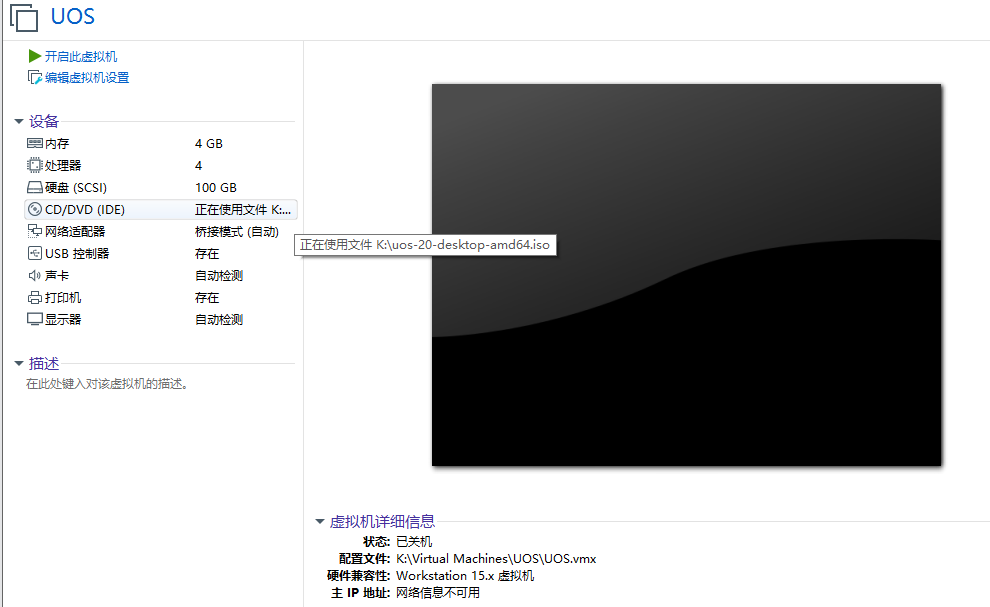 2、开机启动,选择第一项
2、开机启动,选择第一项
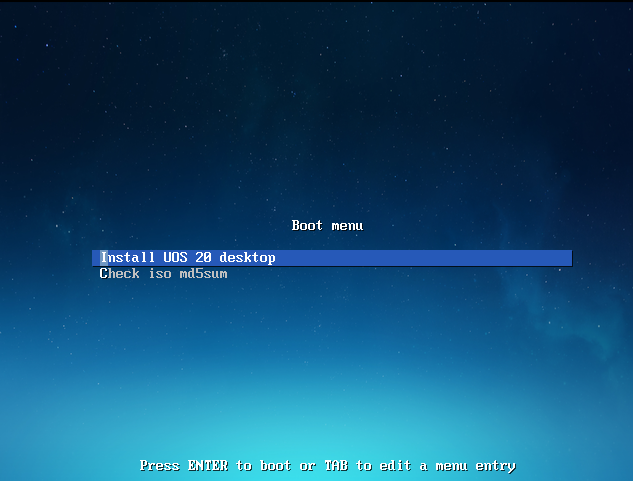
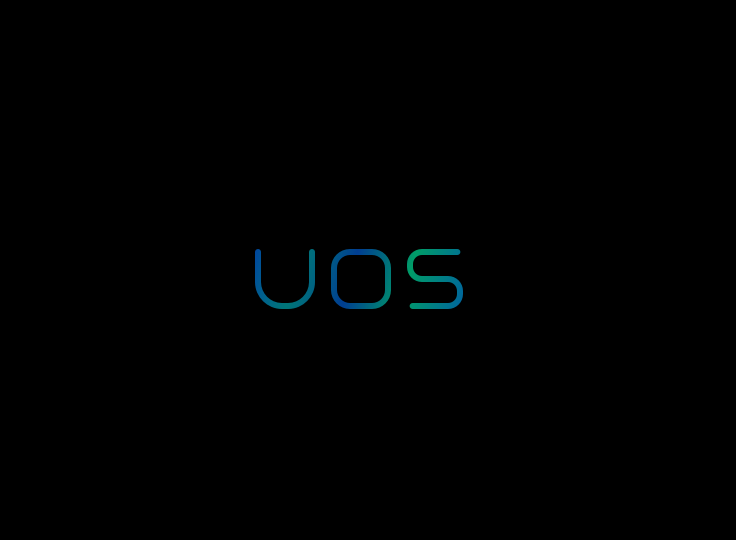 3、选择语言
3、选择语言
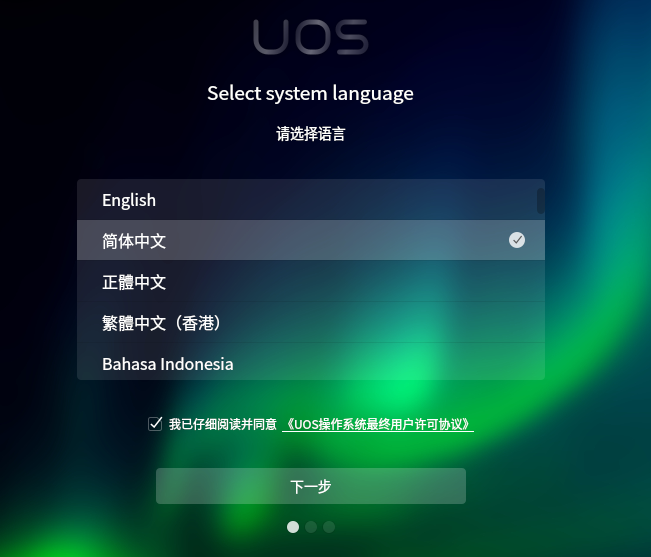 4、提示虚拟机环境,继续安装
4、提示虚拟机环境,继续安装
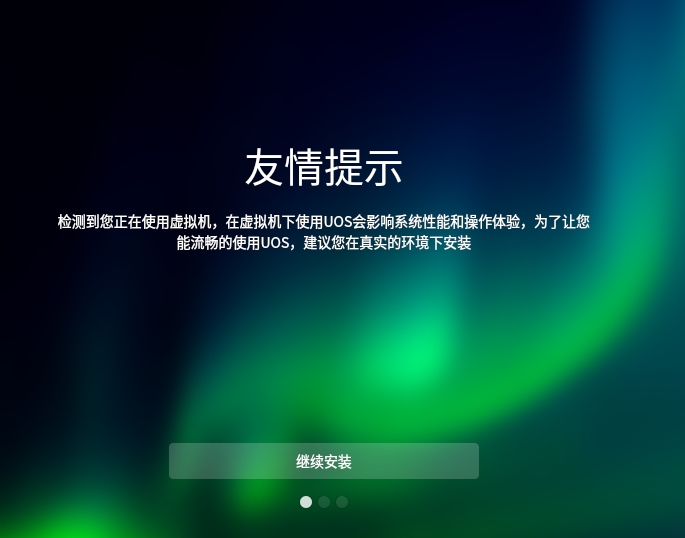 5、选择安装位置,全盘安装的方式开始安装
5、选择安装位置,全盘安装的方式开始安装
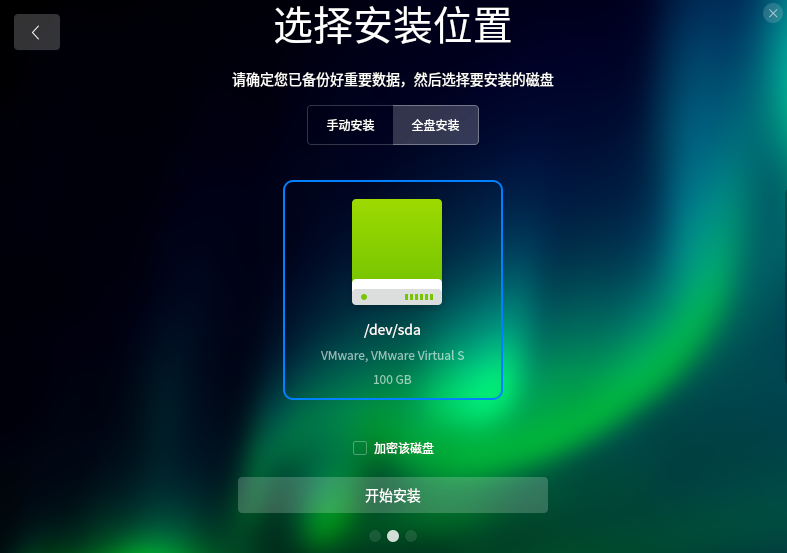
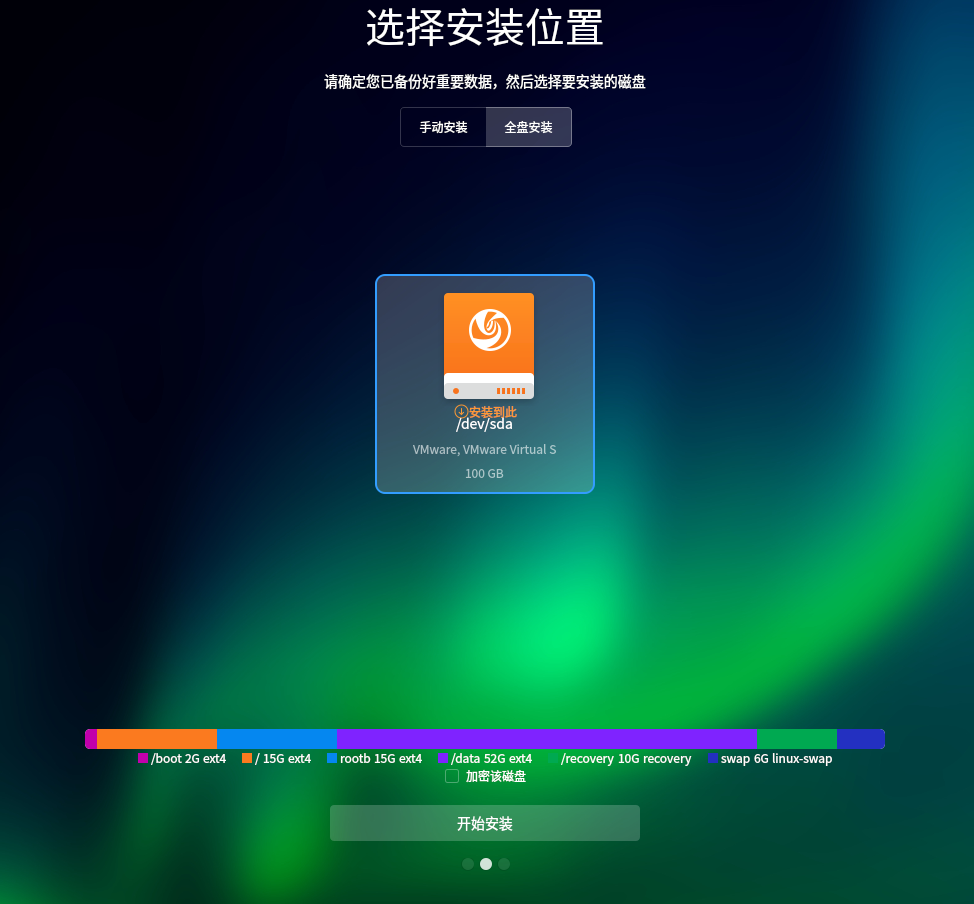
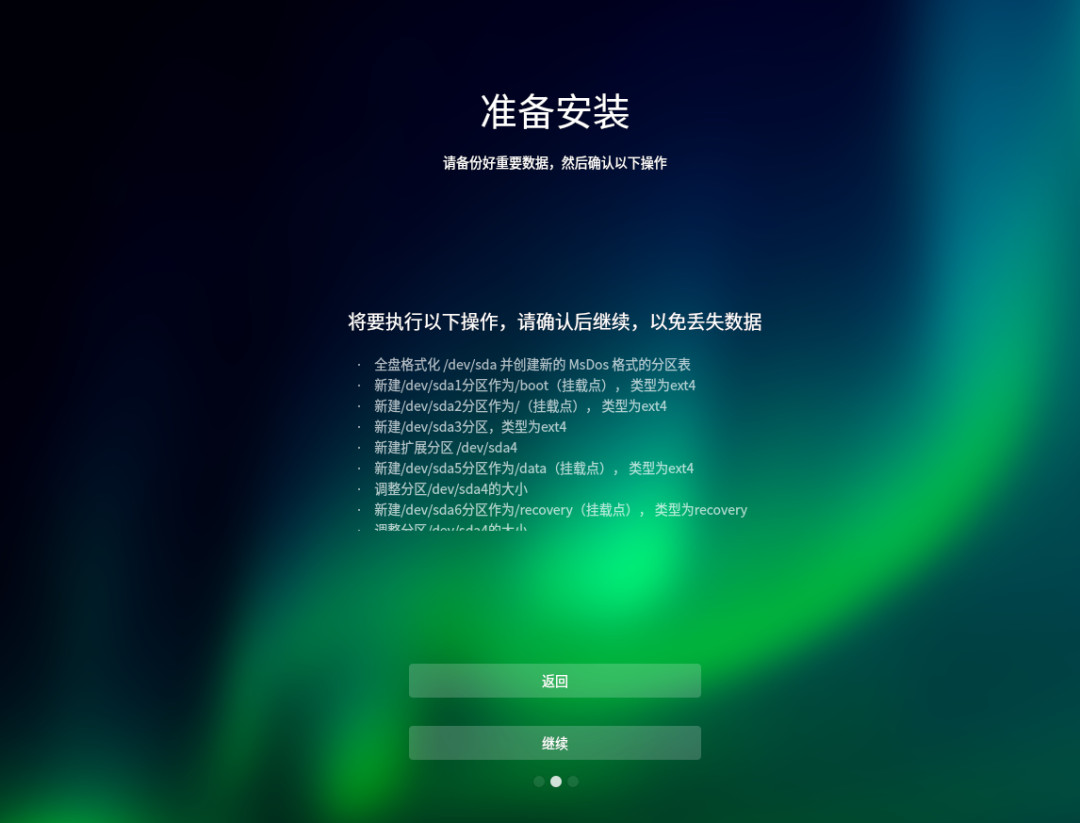 6、安装过程与安装进度
6、安装过程与安装进度
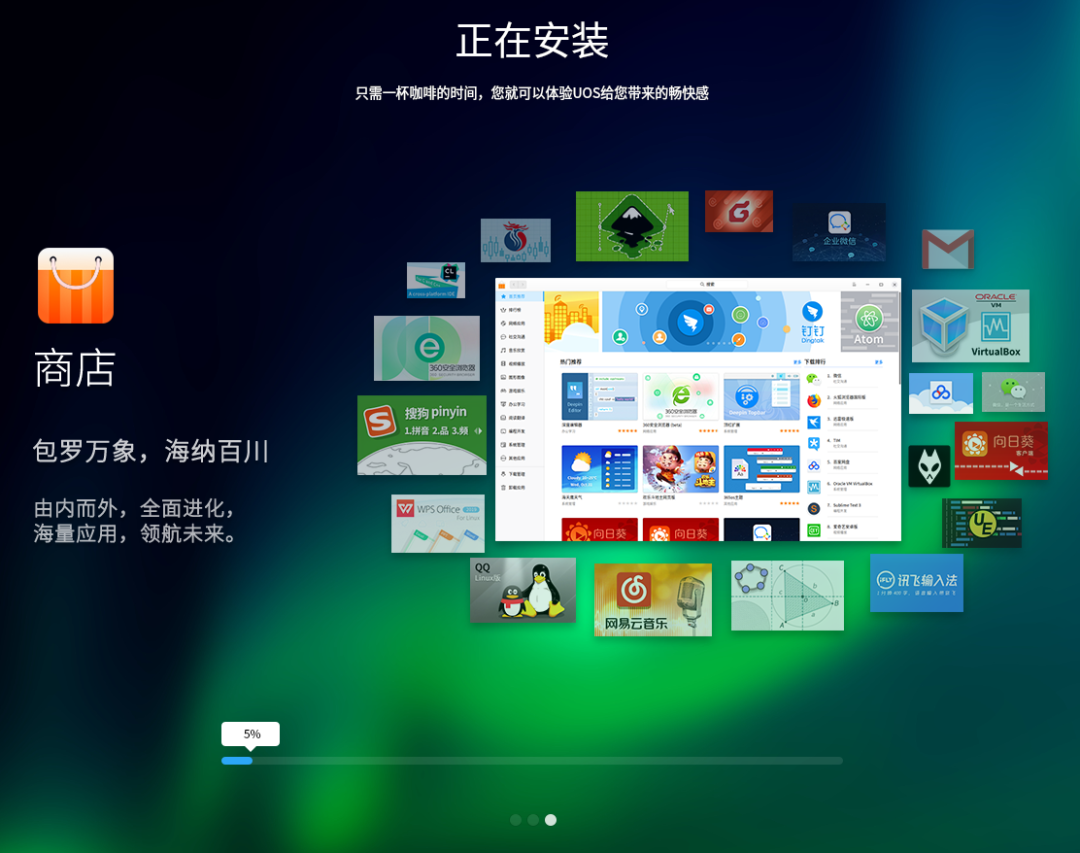
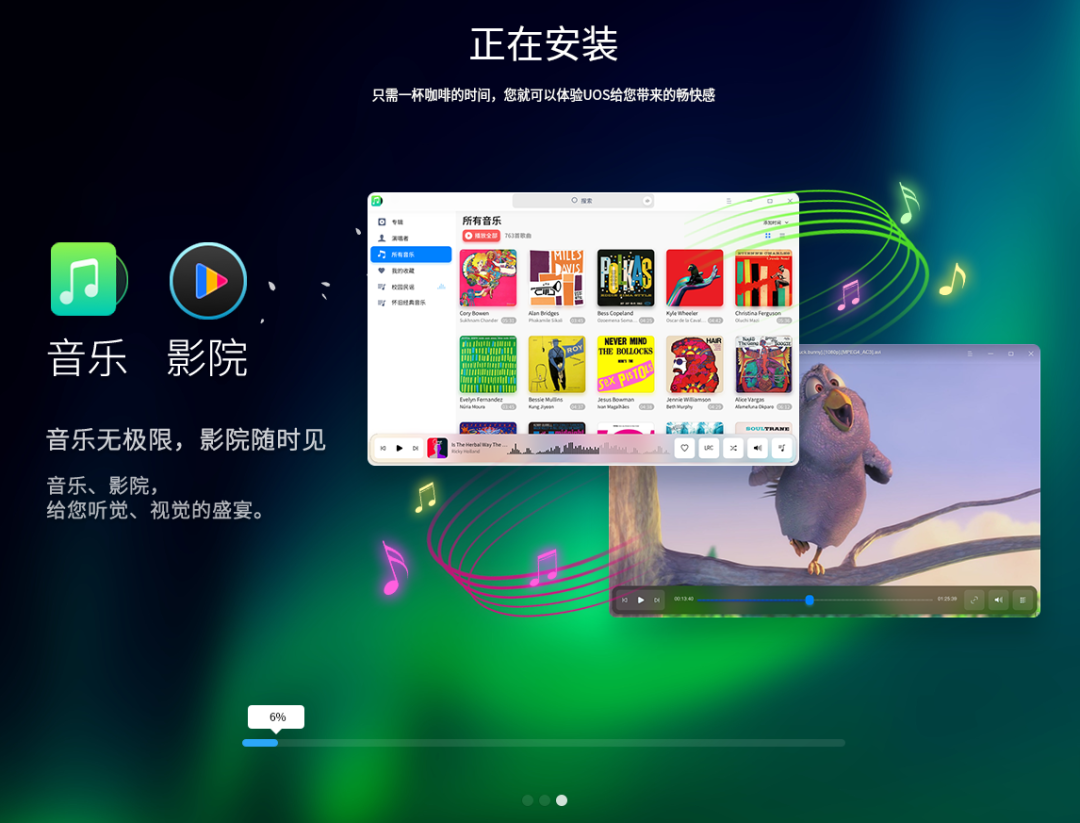
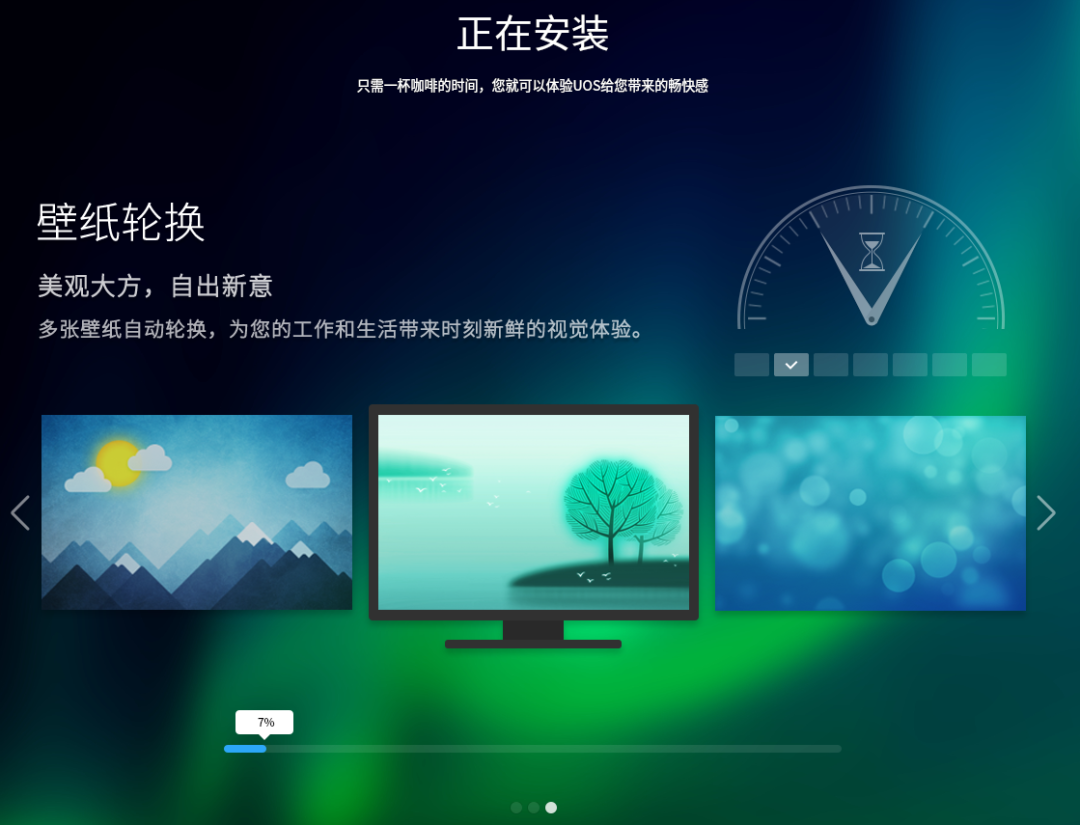
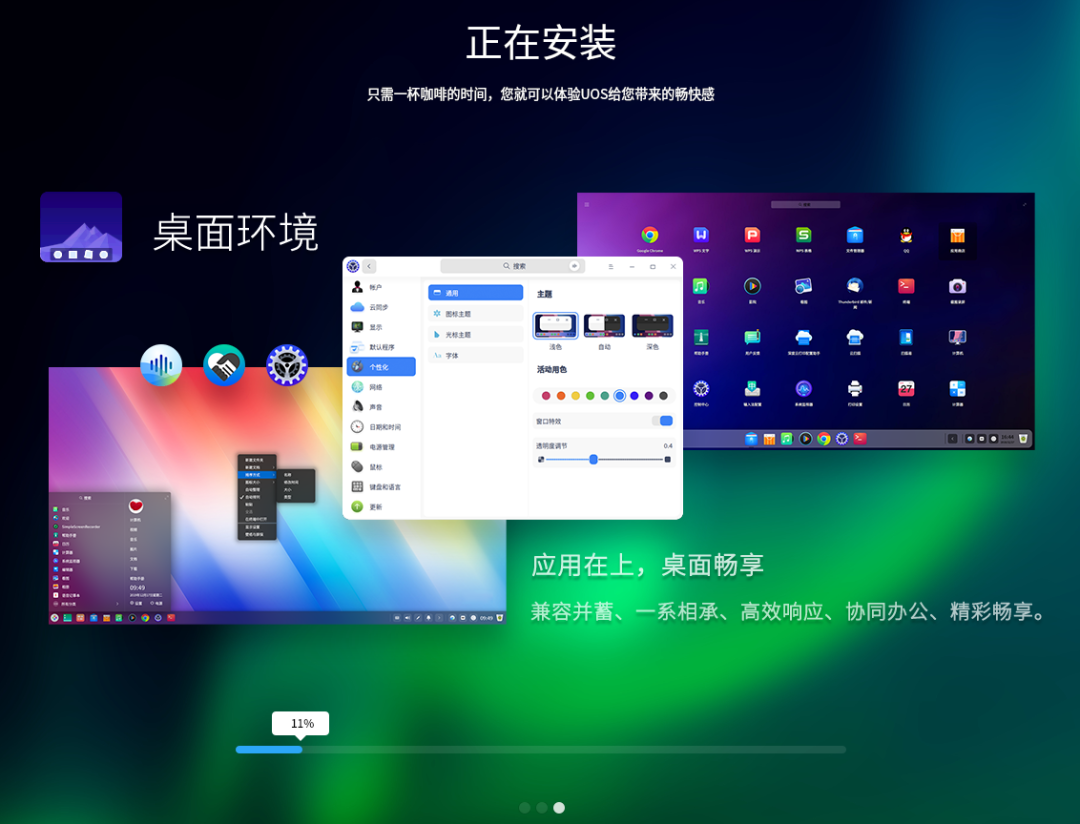
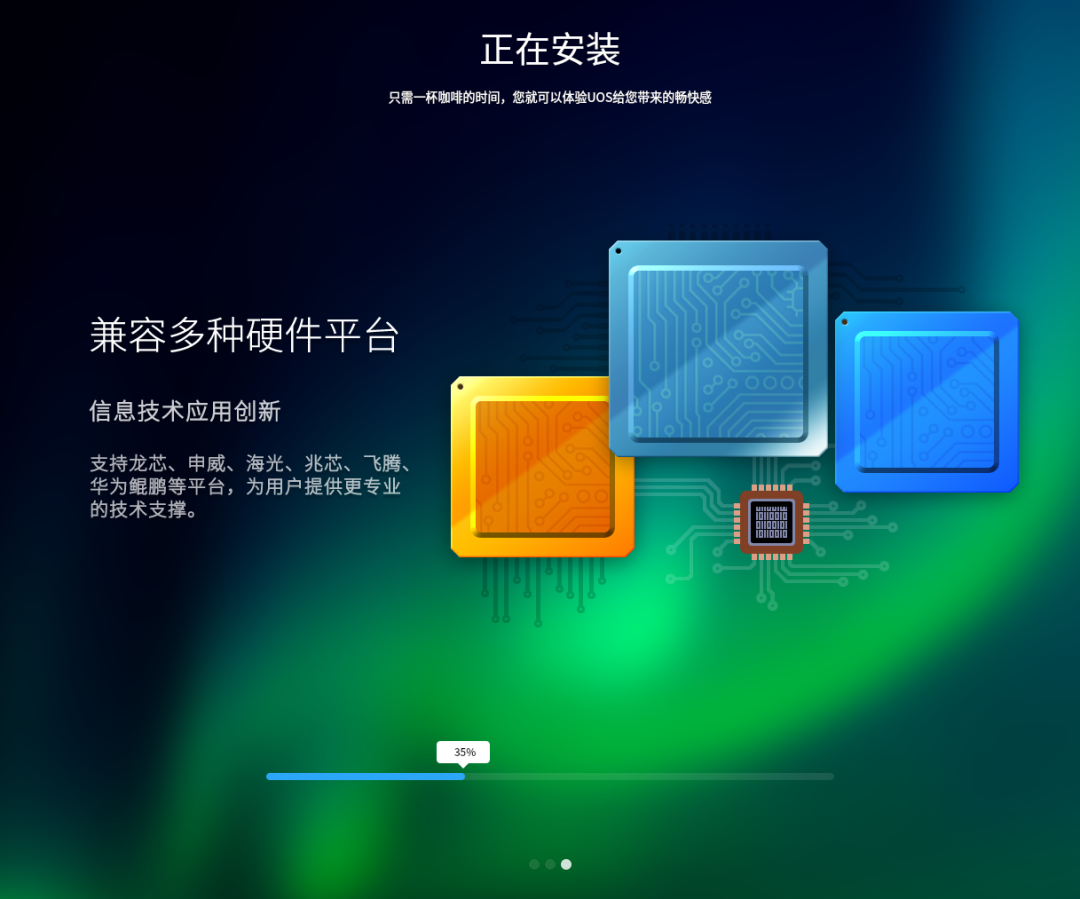 7、安装成功,立即体验后会重启
7、安装成功,立即体验后会重启
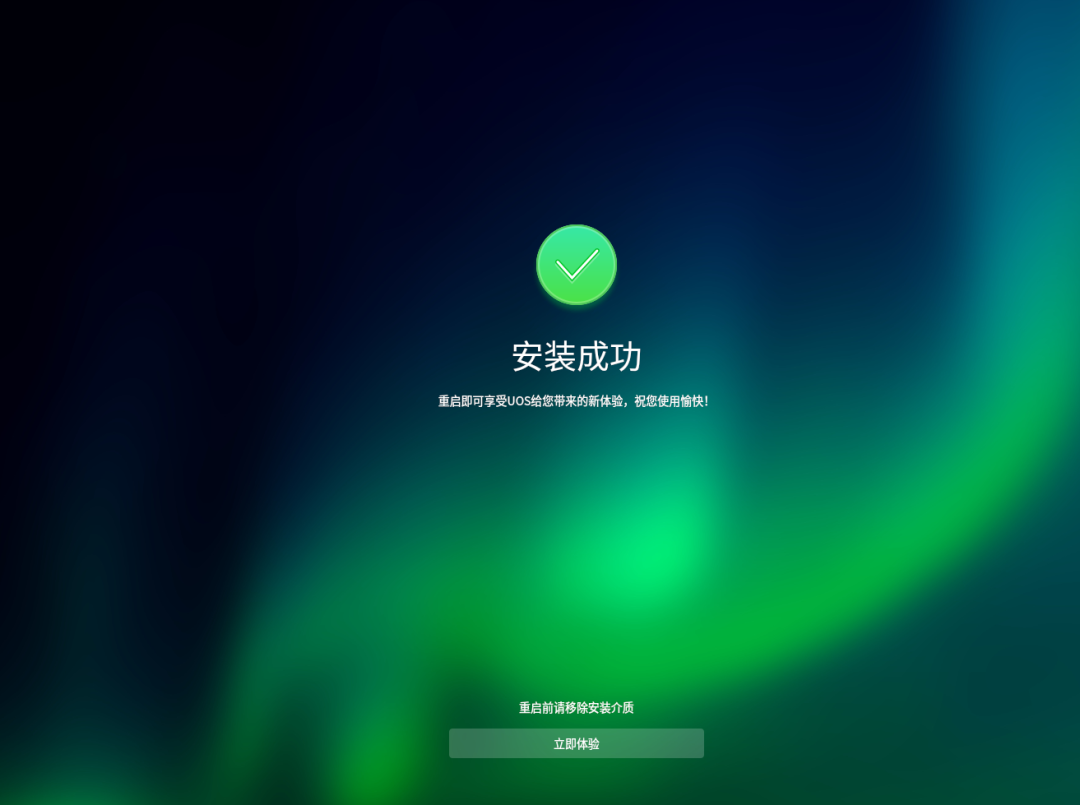 8、重新启动中
8、重新启动中
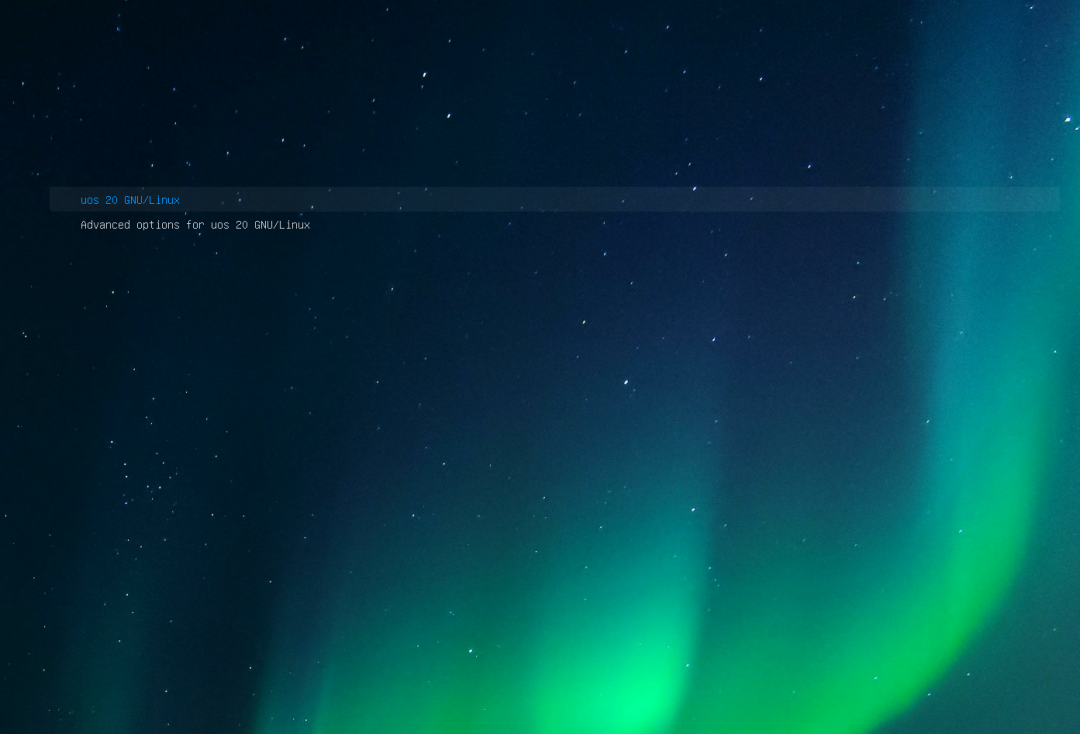 9、选择时区
9、选择时区
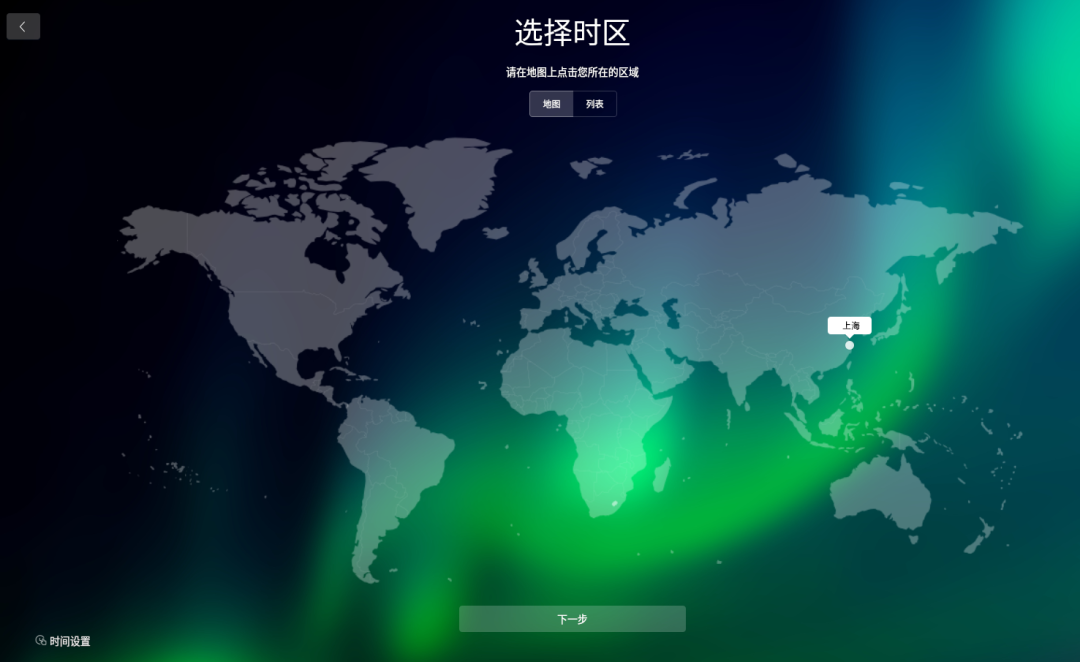 10、创建用户并设置密码
10、创建用户并设置密码
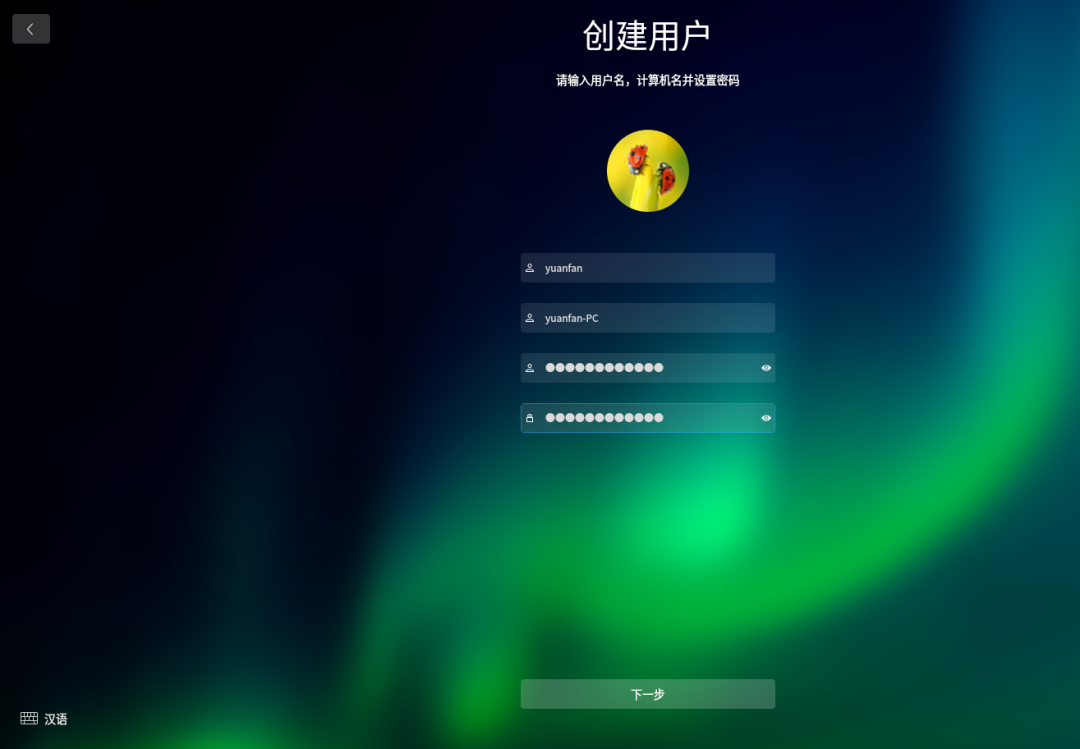 11、在更新系统设置
11、在更新系统设置
 12、用户登录界面
12、用户登录界面
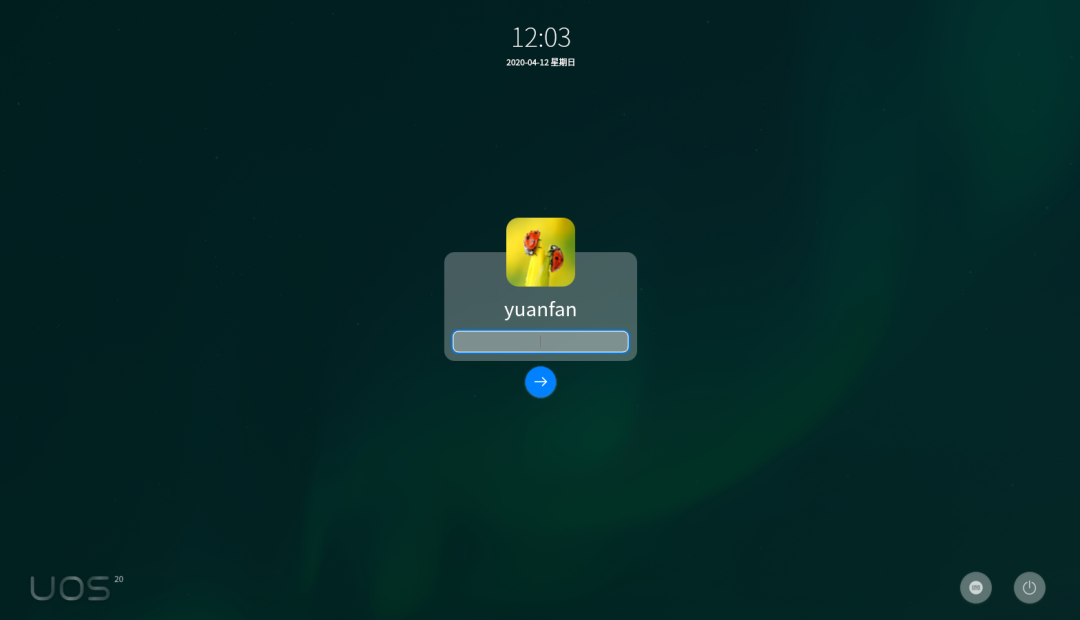 13、虚拟机模式提示使用模式
13、虚拟机模式提示使用模式
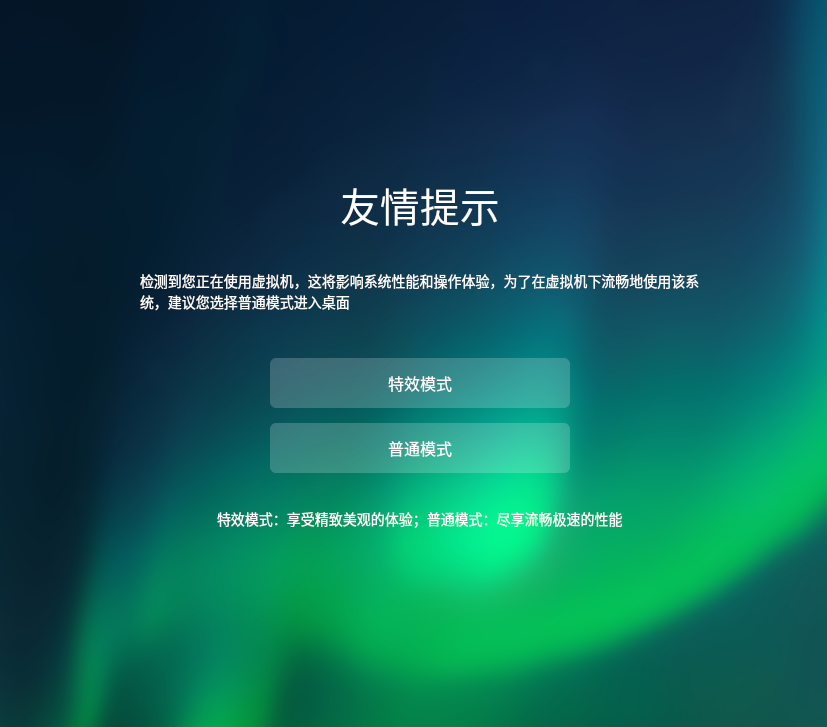 14、主界面
14、主界面
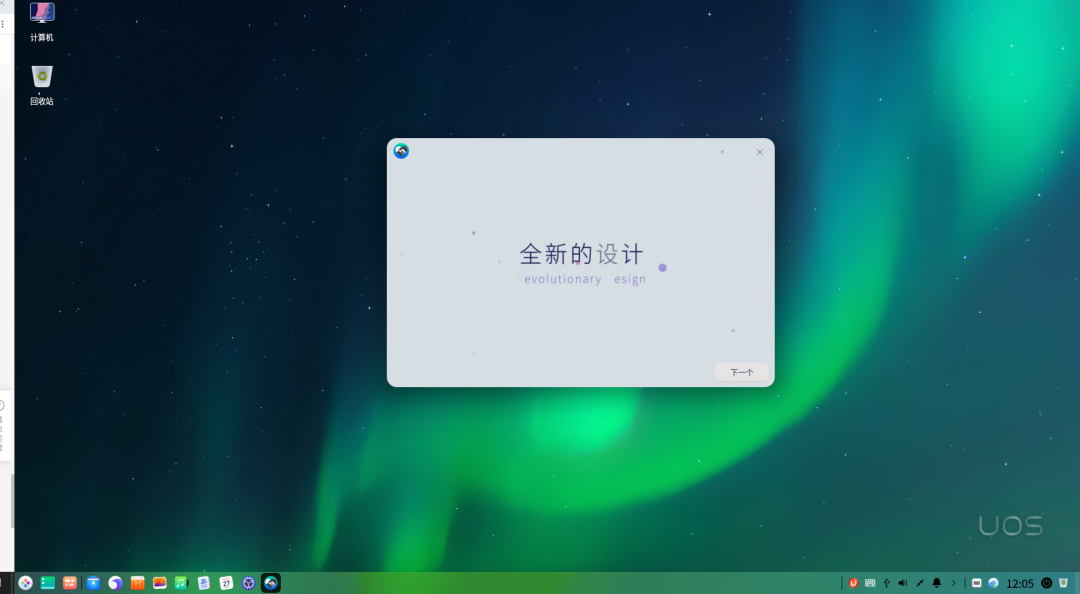 15、主界面等其他界面体验
15、主界面等其他界面体验
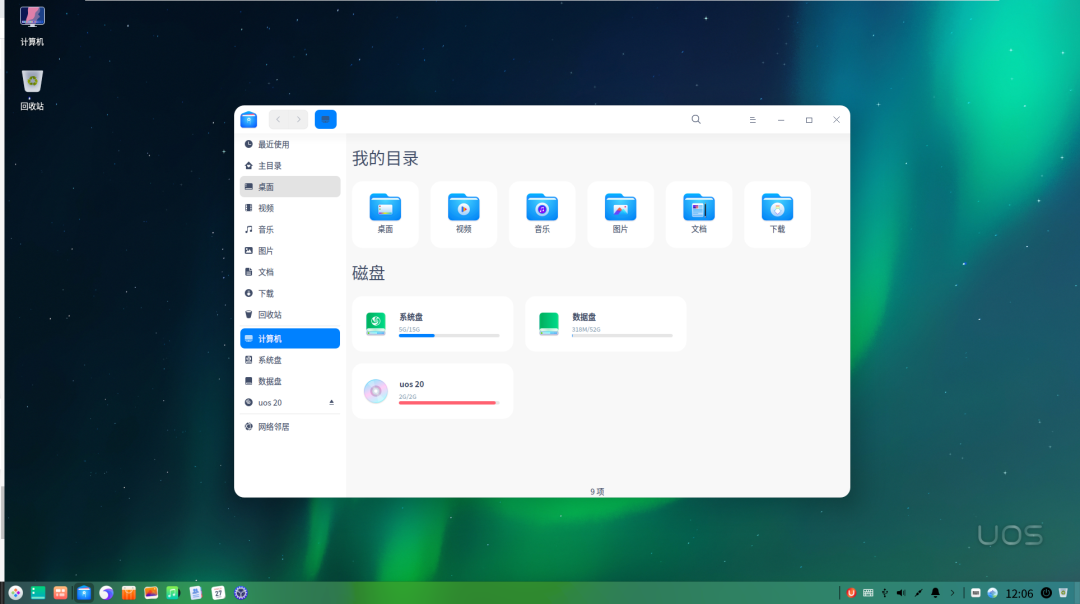
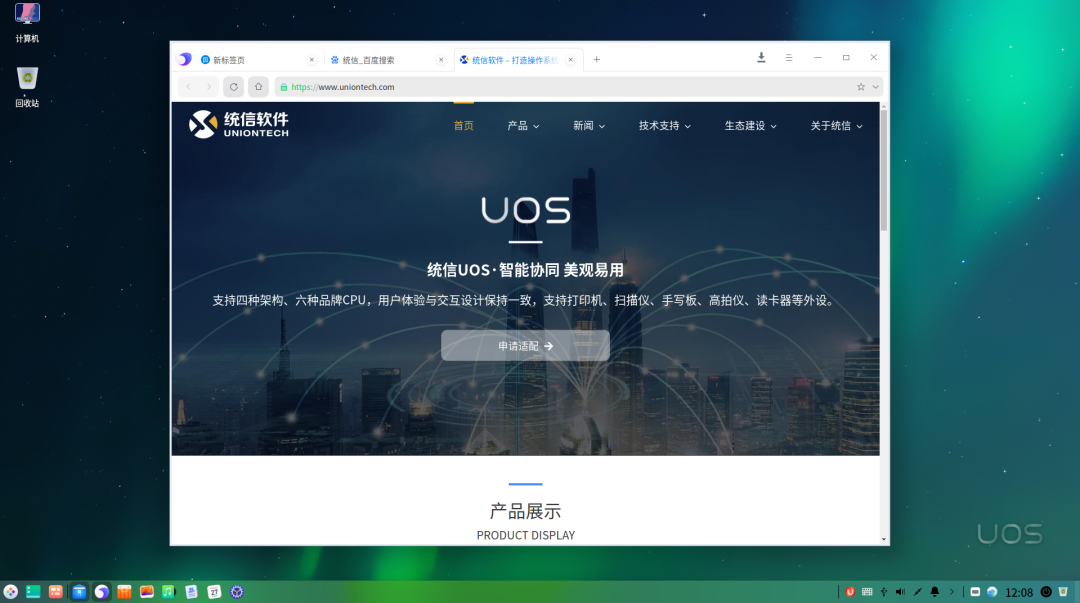
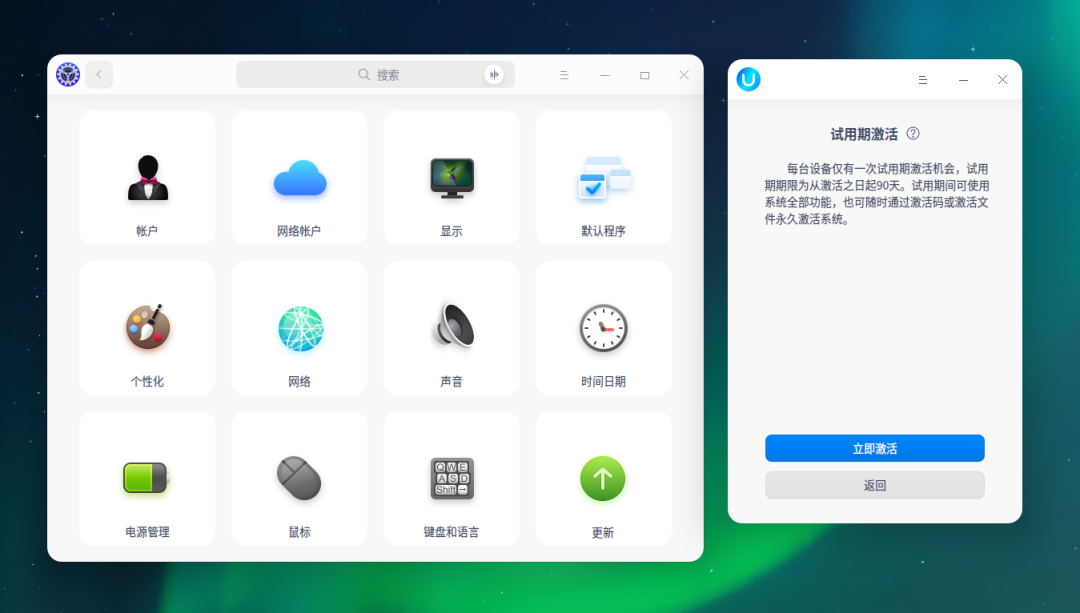 16、解决应用商店无法下载安装软件的步骤
yuanfan@yuanfan-PC:~$ sudo vi /etc/apt/sources.list.d/deepin.list
yuanfan@yuanfan-PC:~$ cat /etc/apt/sources.list.d/deepin.list
deb [by-hash=force] http://mirrors.aliyun.com/deepin lion main contrib non-free
yuanfan@yuanfan-PC:~$ sudo apt-get update
16、解决应用商店无法下载安装软件的步骤
yuanfan@yuanfan-PC:~$ sudo vi /etc/apt/sources.list.d/deepin.list
yuanfan@yuanfan-PC:~$ cat /etc/apt/sources.list.d/deepin.list
deb [by-hash=force] http://mirrors.aliyun.com/deepin lion main contrib non-free
yuanfan@yuanfan-PC:~$ sudo apt-get update
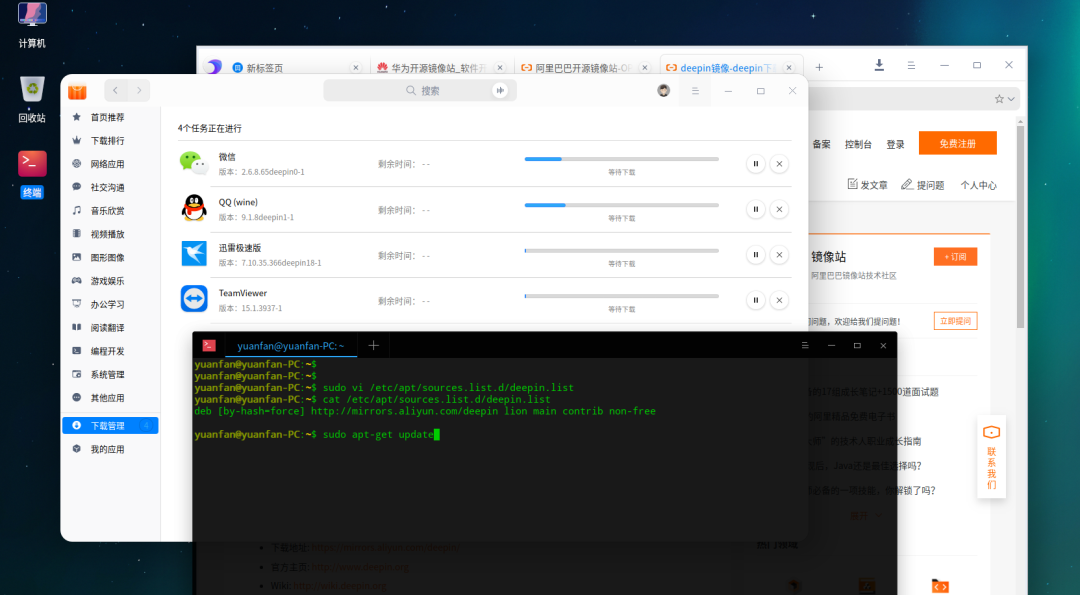
下面在虚拟机下安装UOS并进行体验 1、首先创建虚拟机
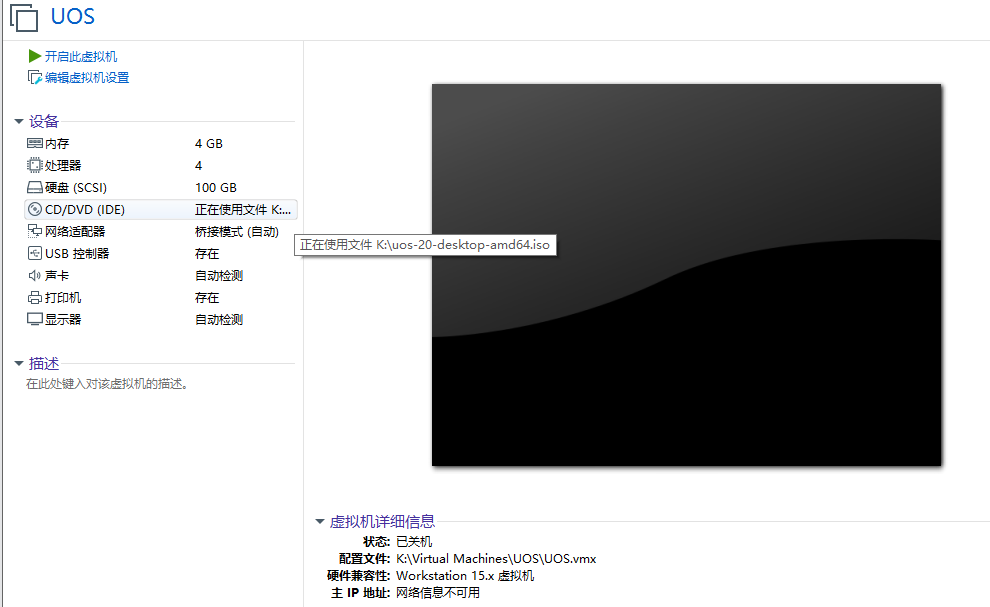 2、开机启动,选择第一项
2、开机启动,选择第一项
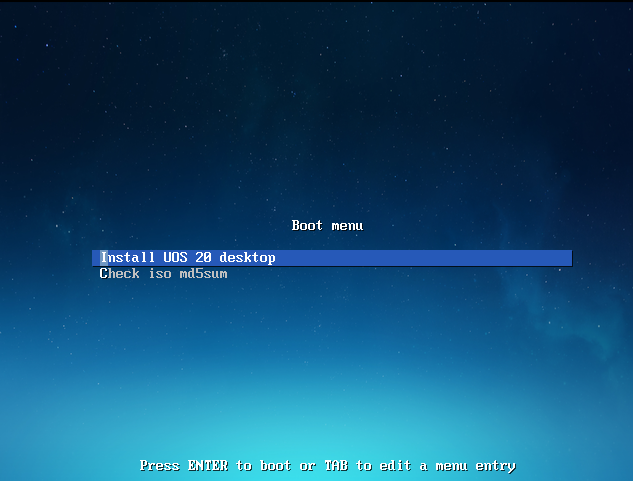
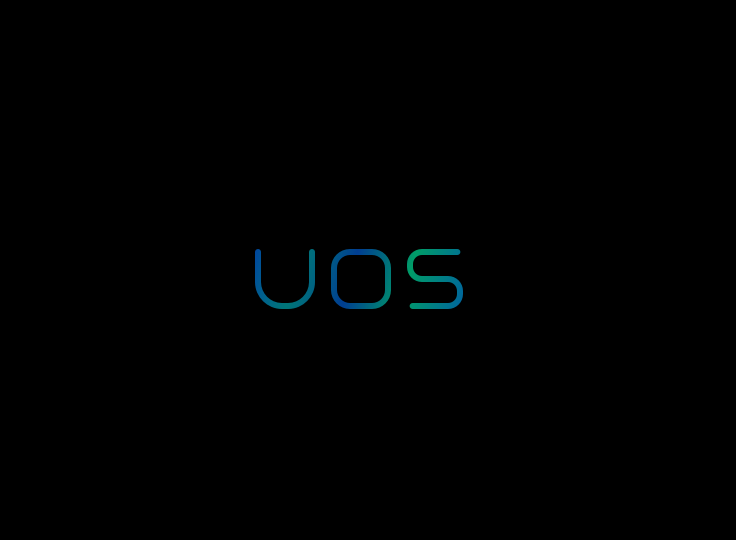 3、选择语言
3、选择语言
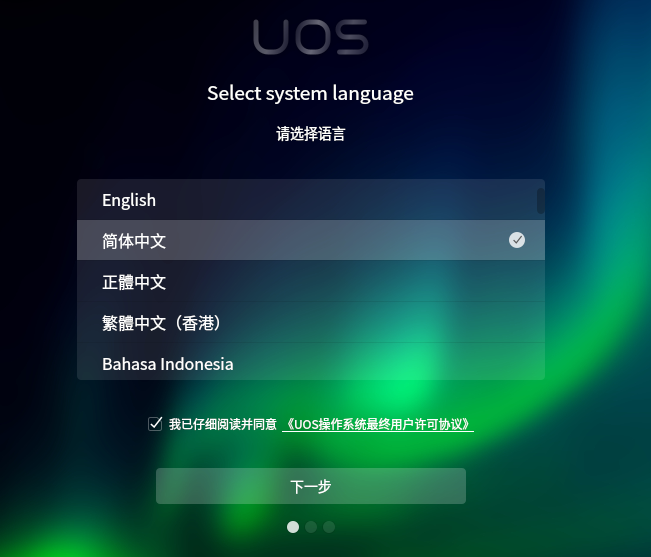 4、提示虚拟机环境,继续安装
4、提示虚拟机环境,继续安装
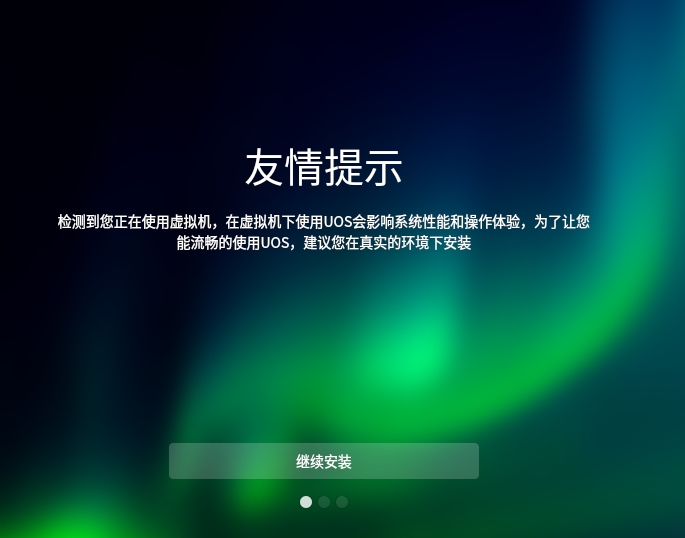 5、选择安装位置,全盘安装的方式开始安装
5、选择安装位置,全盘安装的方式开始安装
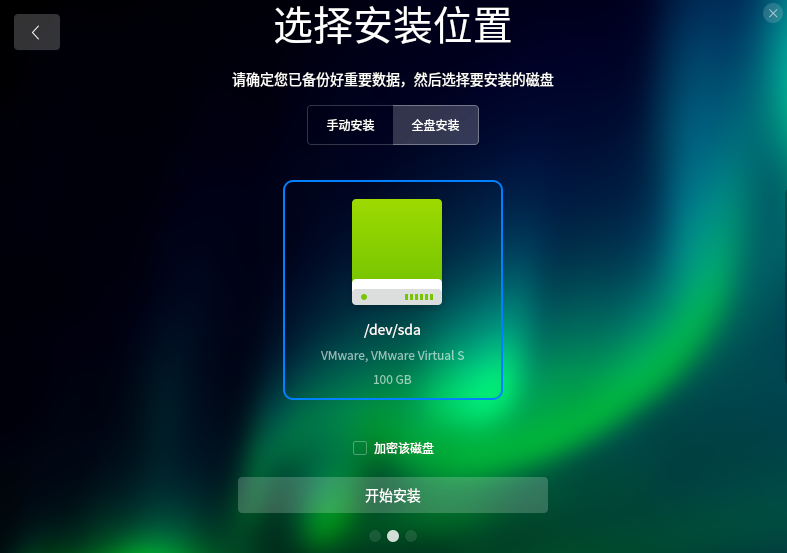
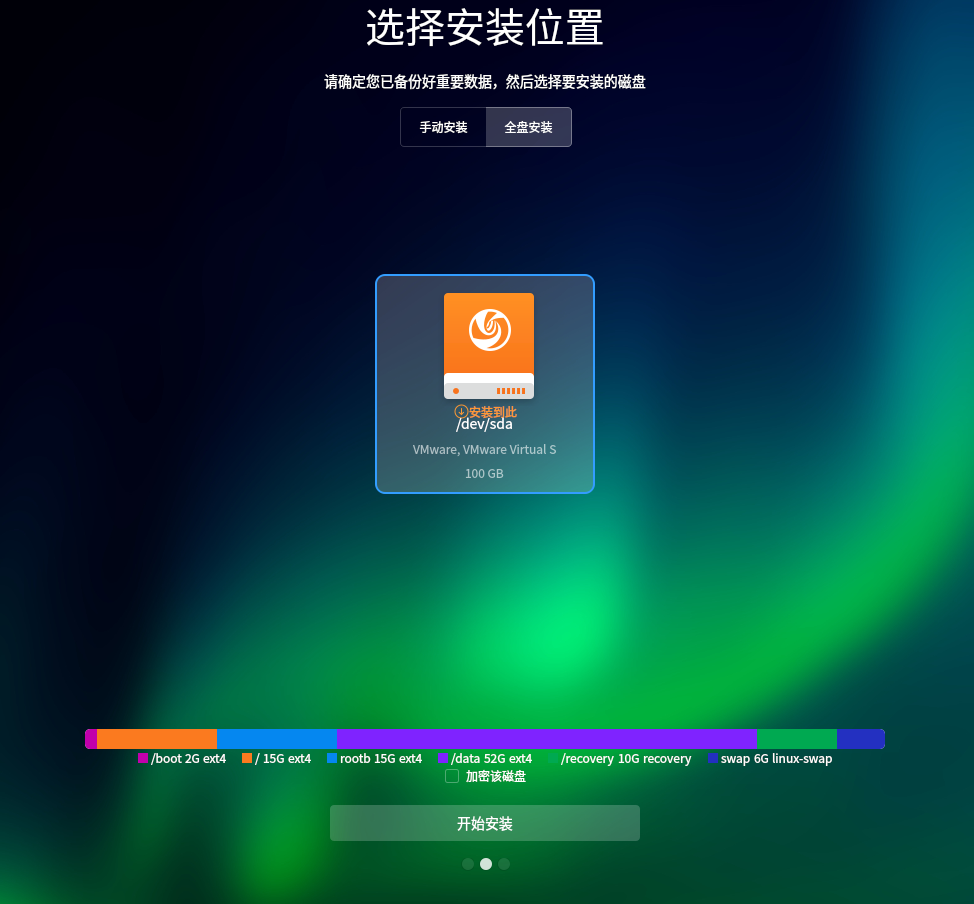
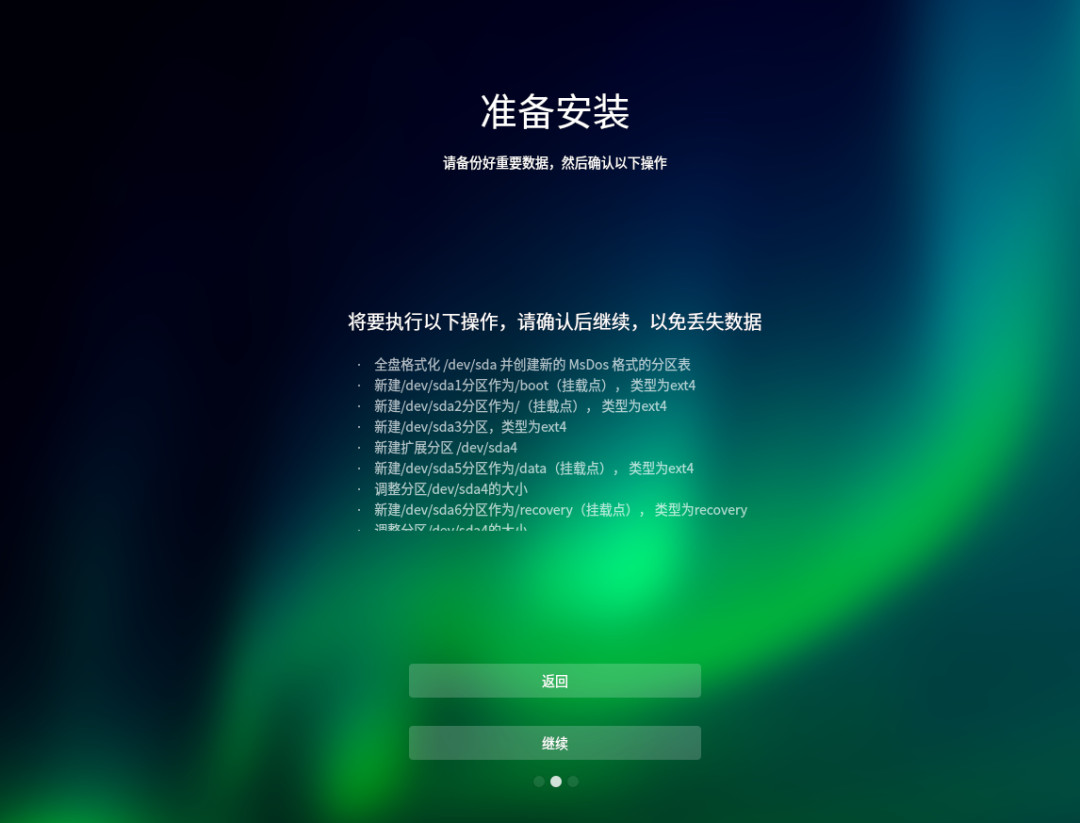 6、安装过程与安装进度
6、安装过程与安装进度
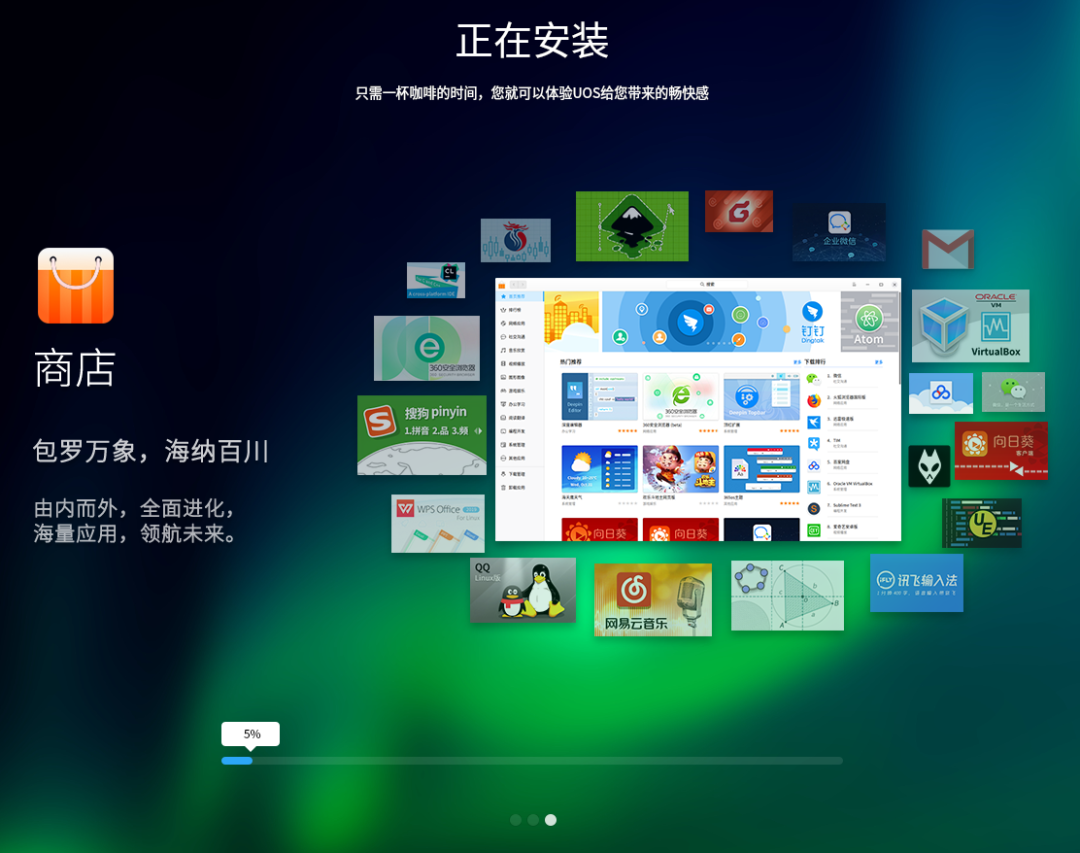
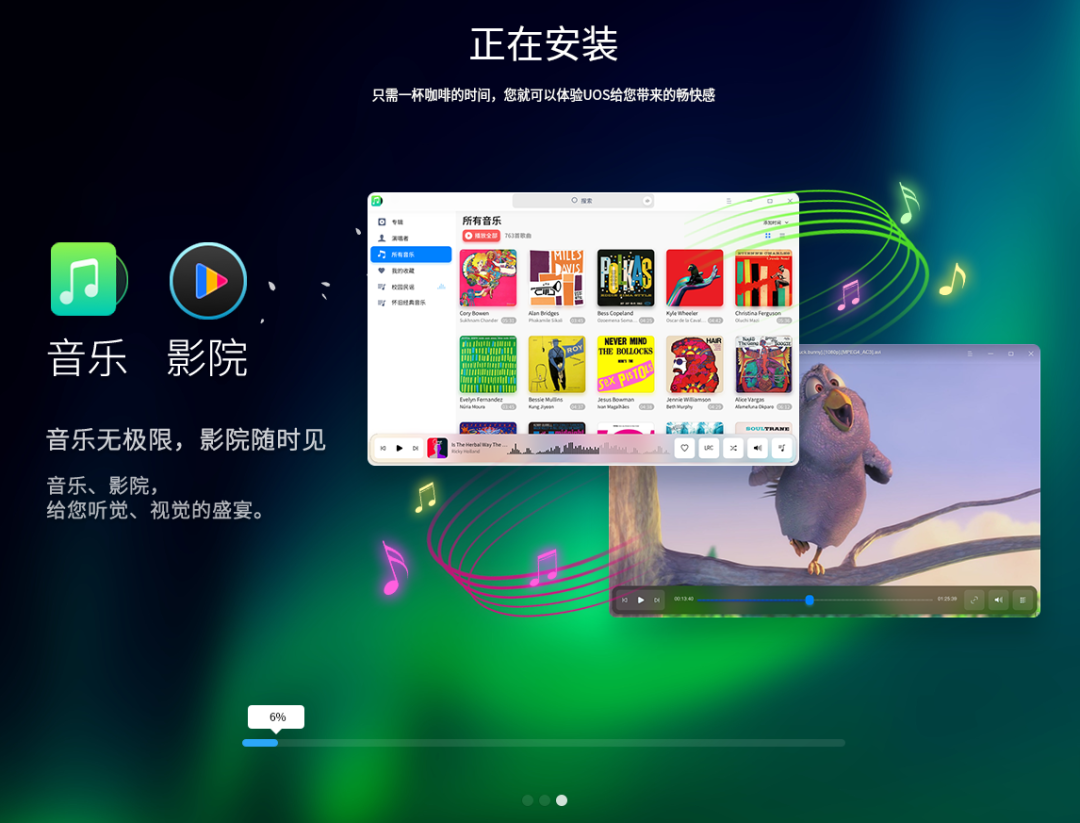
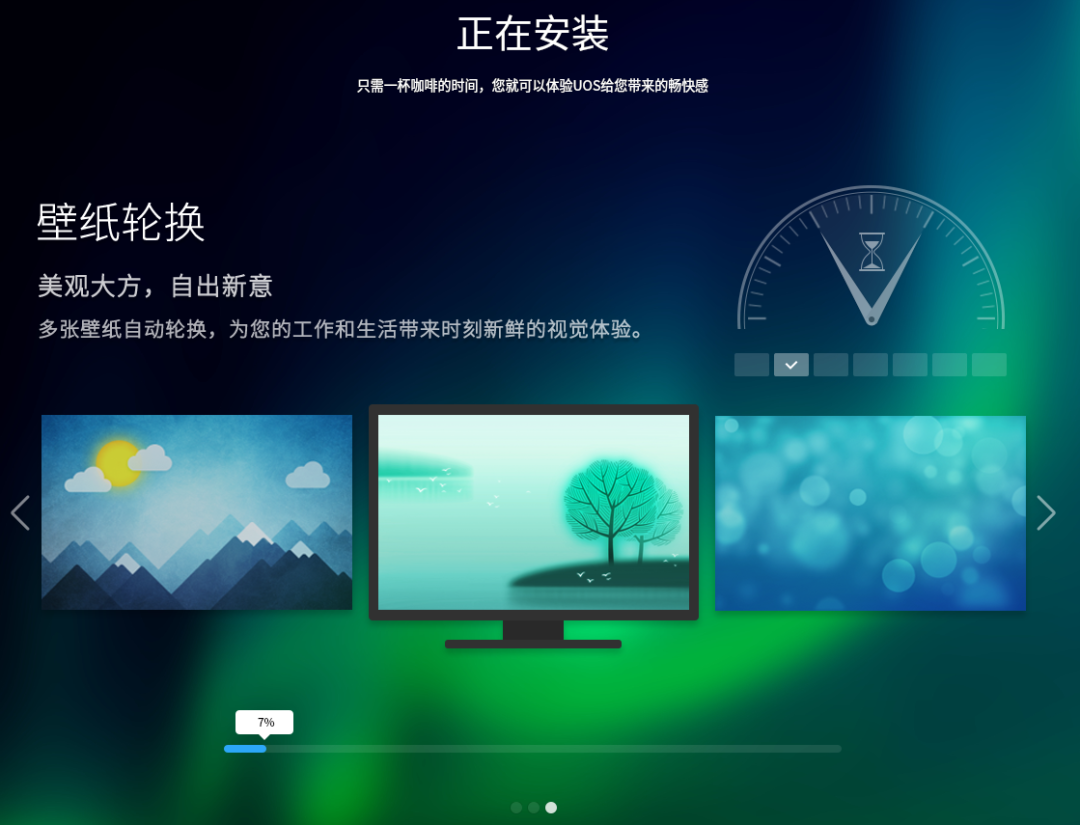
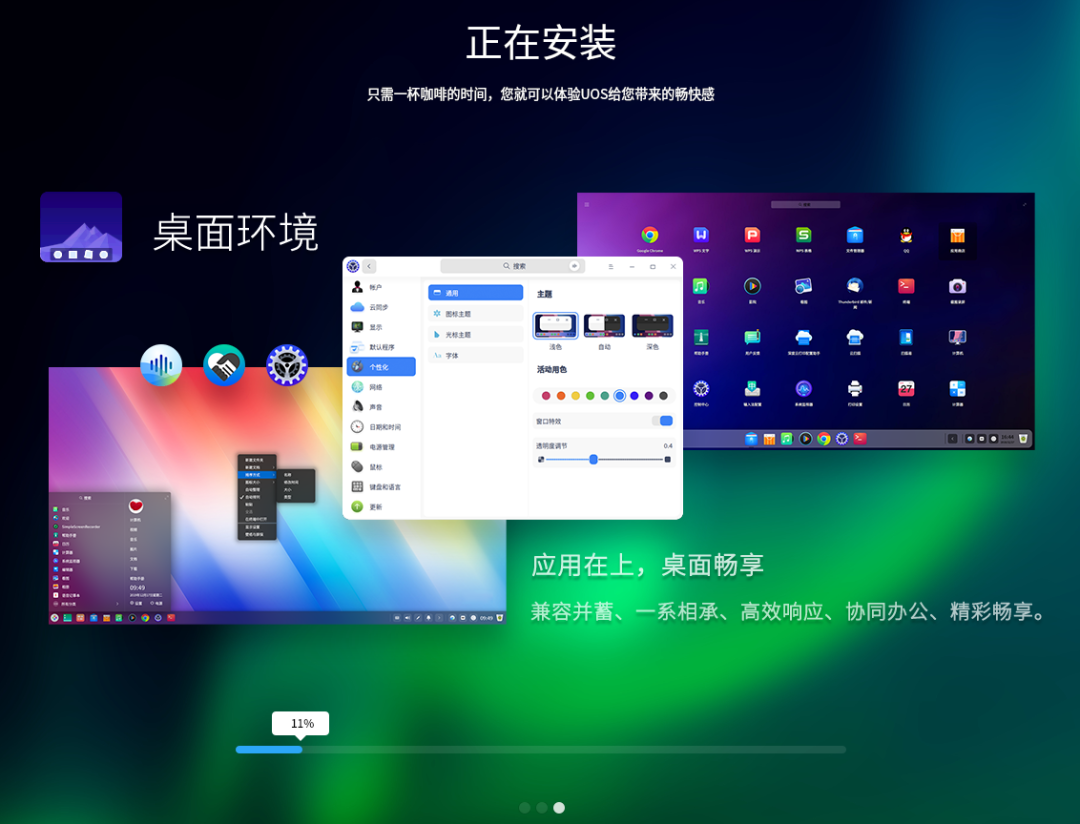
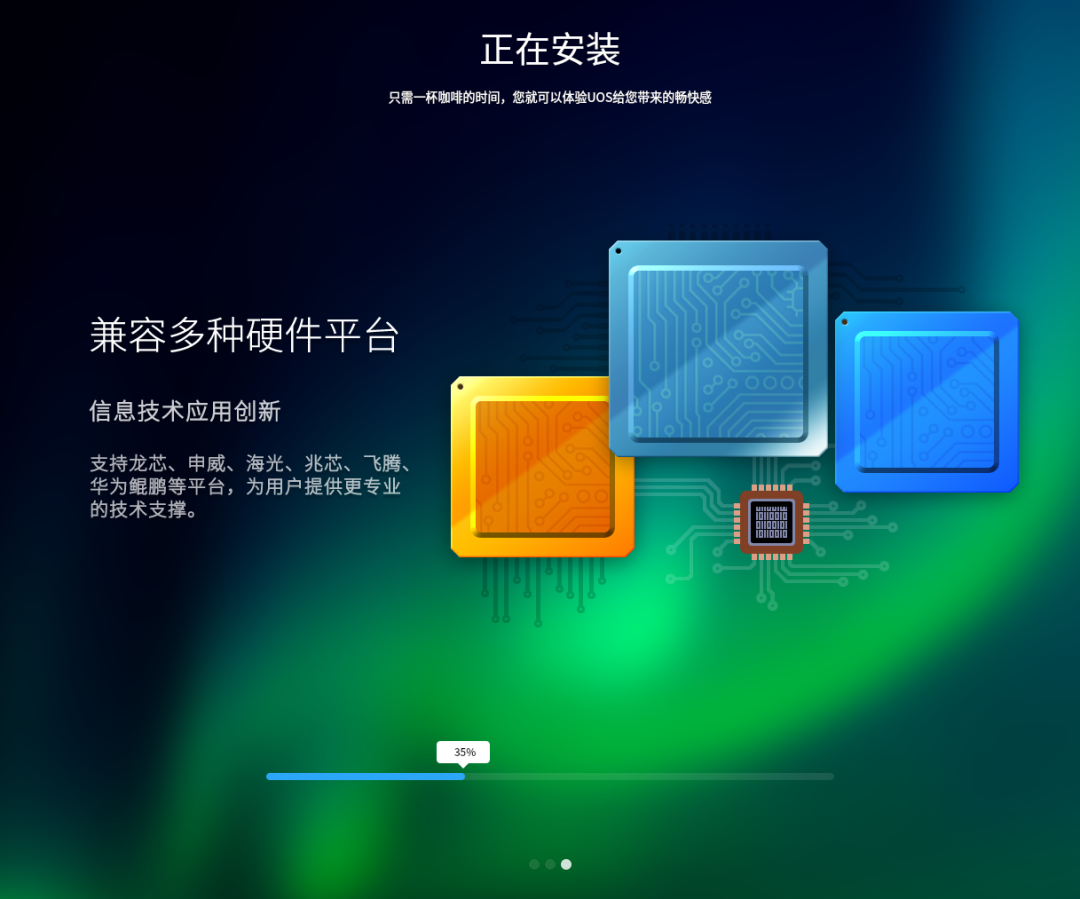 7、安装成功,立即体验后会重启
7、安装成功,立即体验后会重启
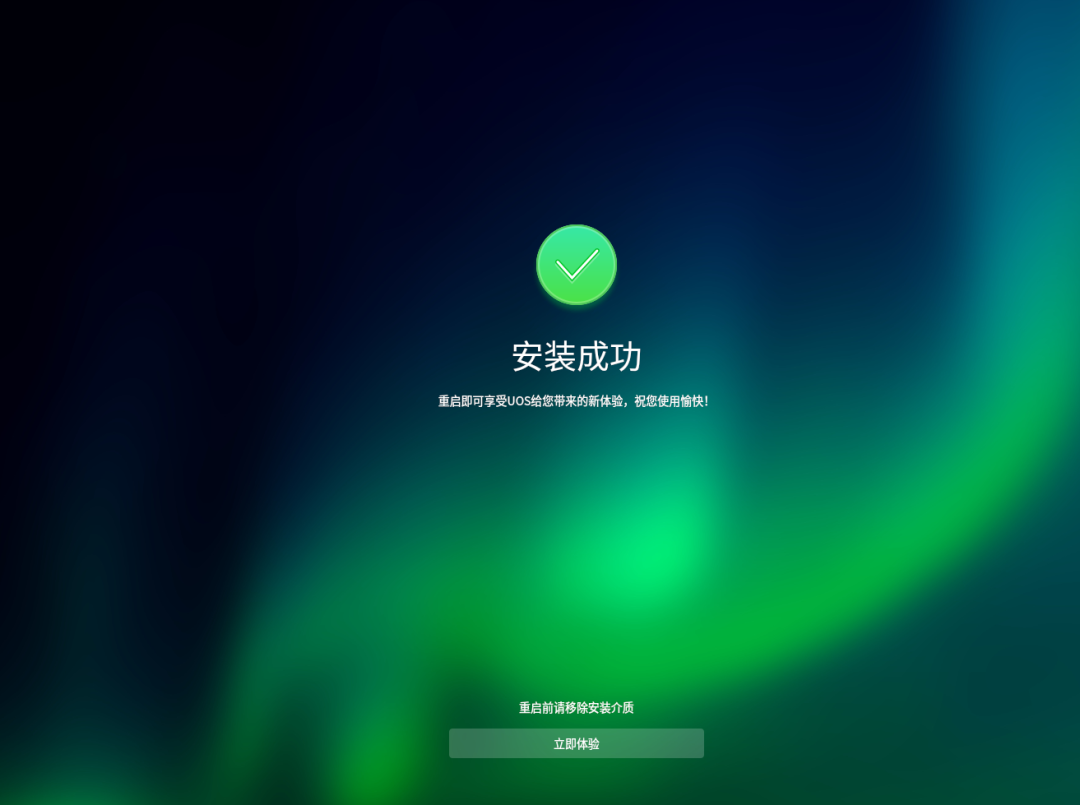 8、重新启动中
8、重新启动中
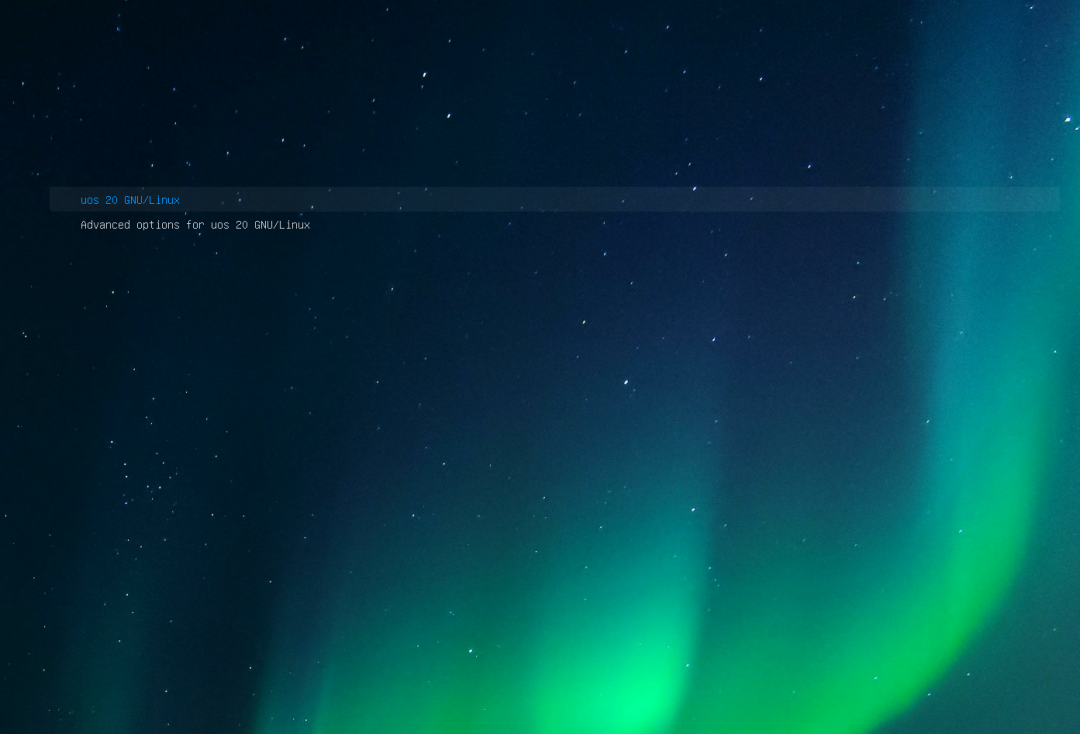 9、选择时区
9、选择时区
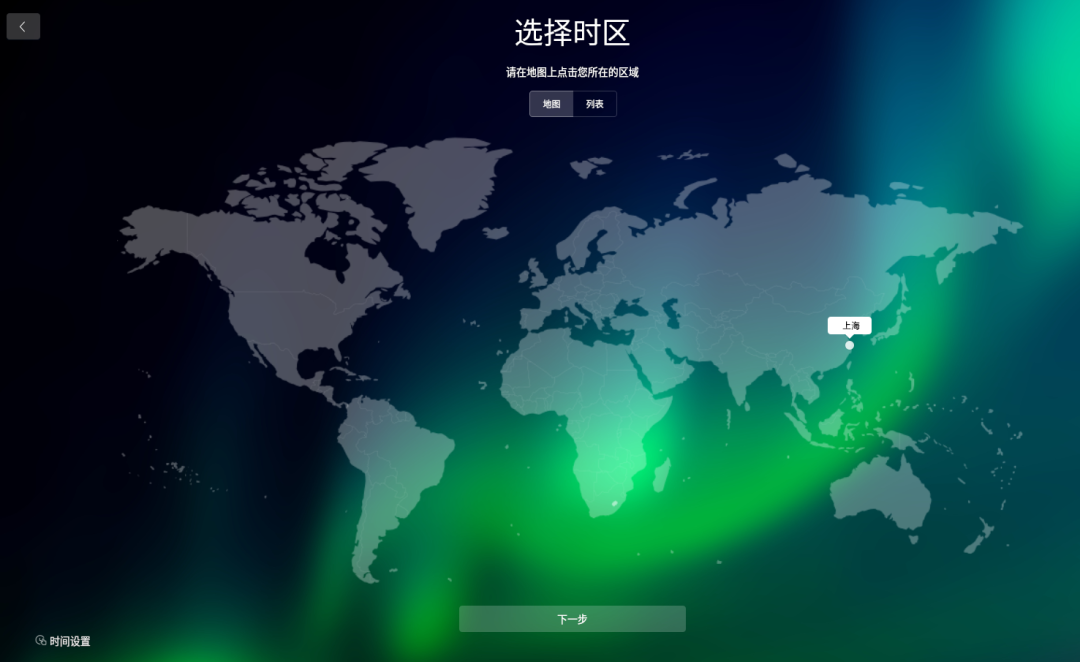 10、创建用户并设置密码
10、创建用户并设置密码
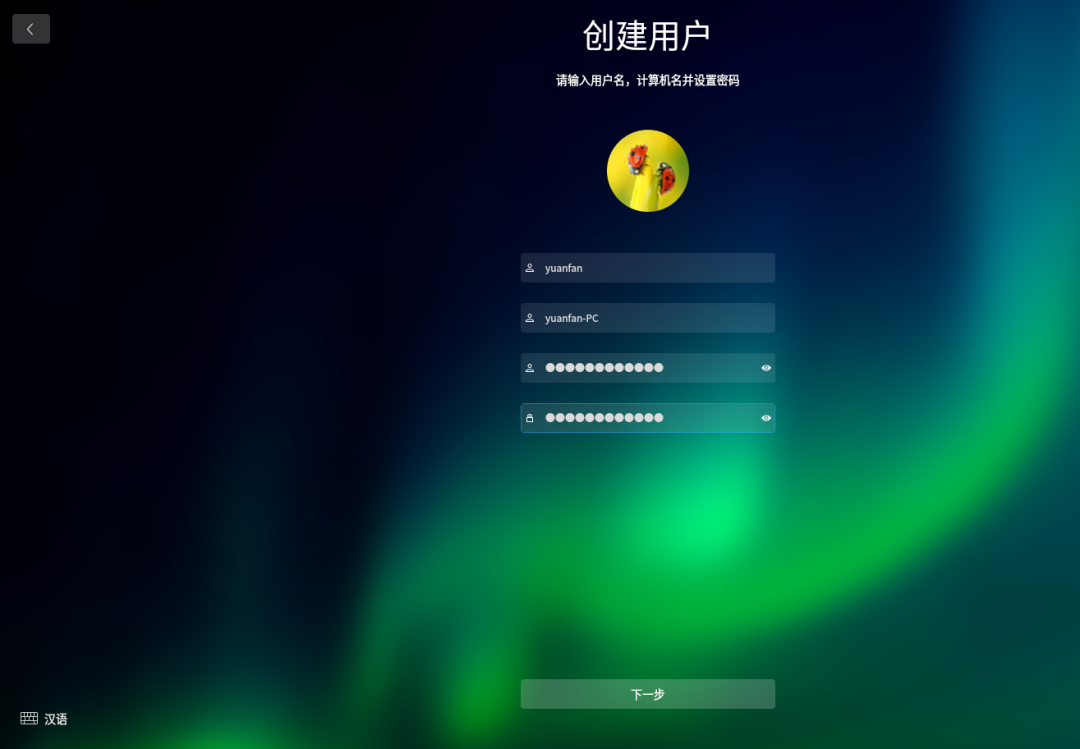 11、在更新系统设置
11、在更新系统设置
 12、用户登录界面
12、用户登录界面
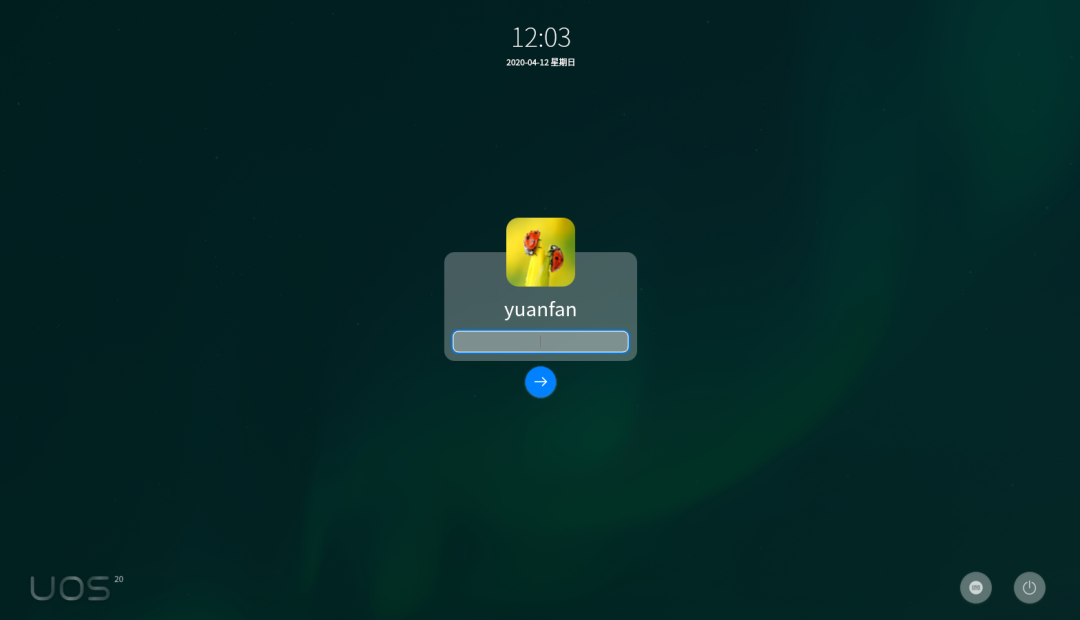 13、虚拟机模式提示使用模式
13、虚拟机模式提示使用模式
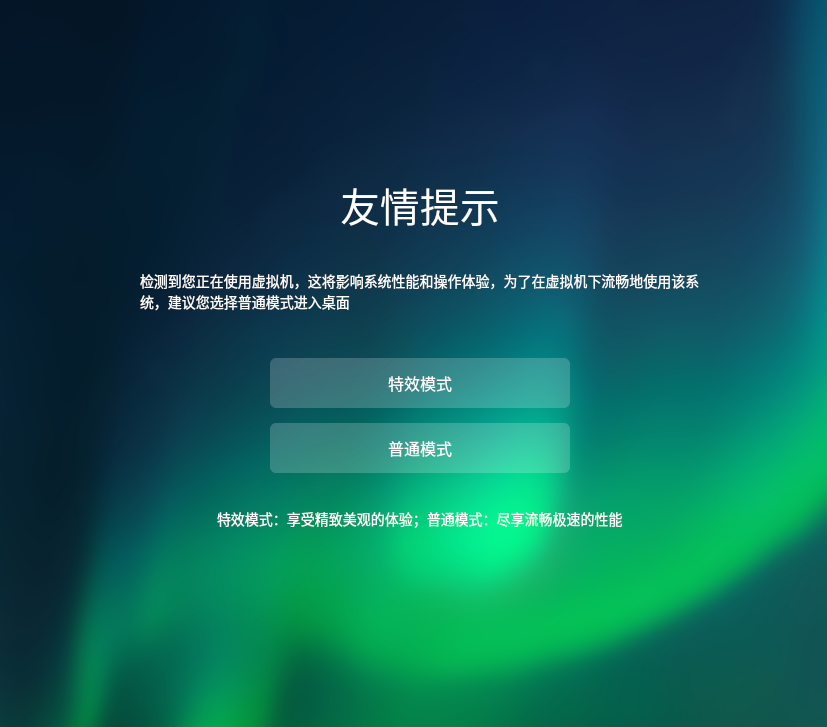 14、主界面
14、主界面
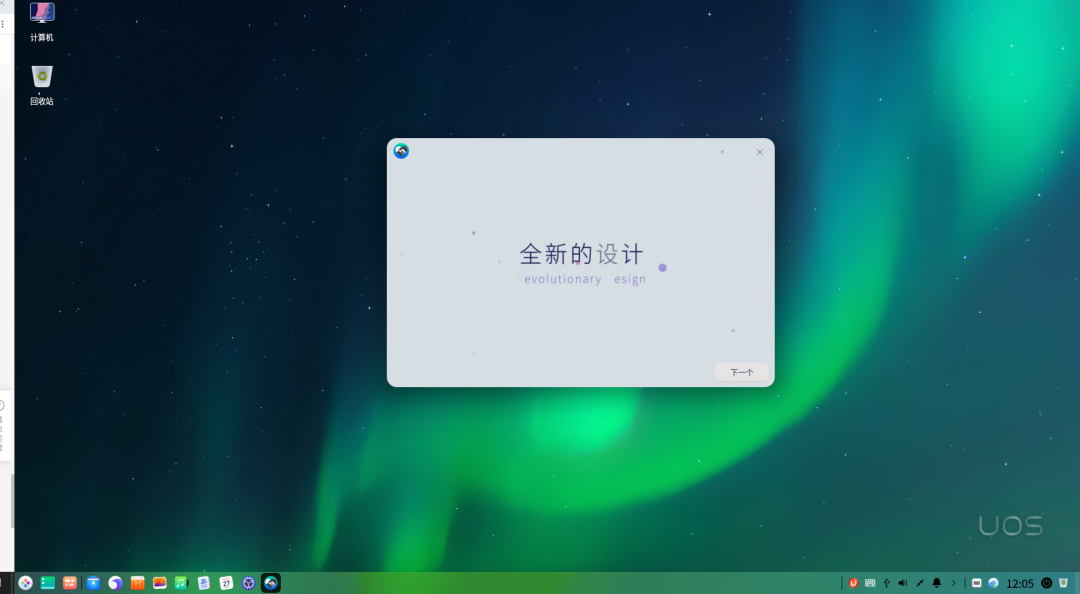 15、主界面等其他界面体验
15、主界面等其他界面体验
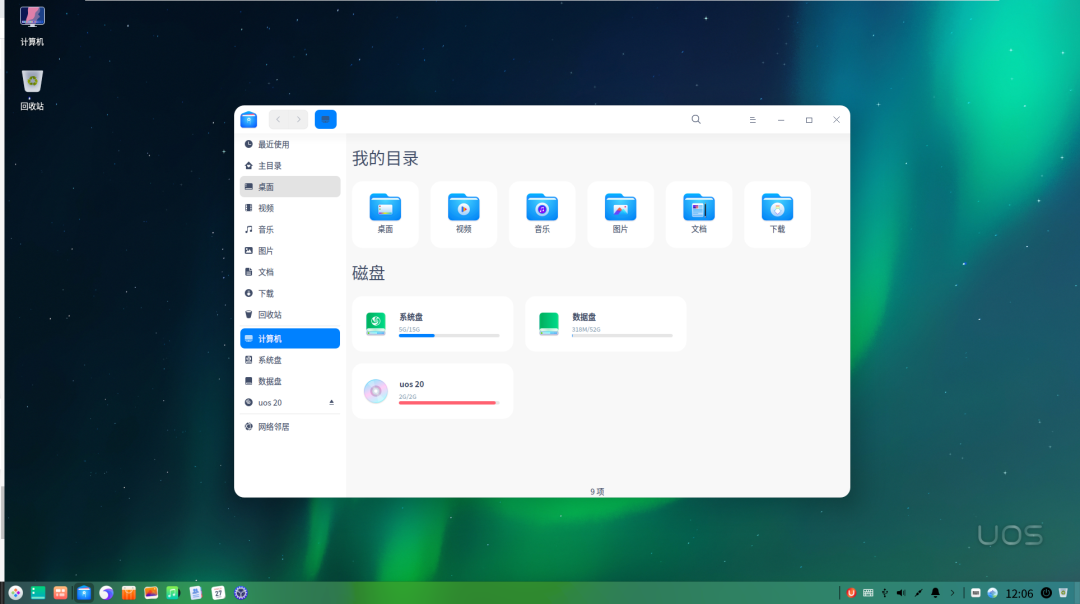
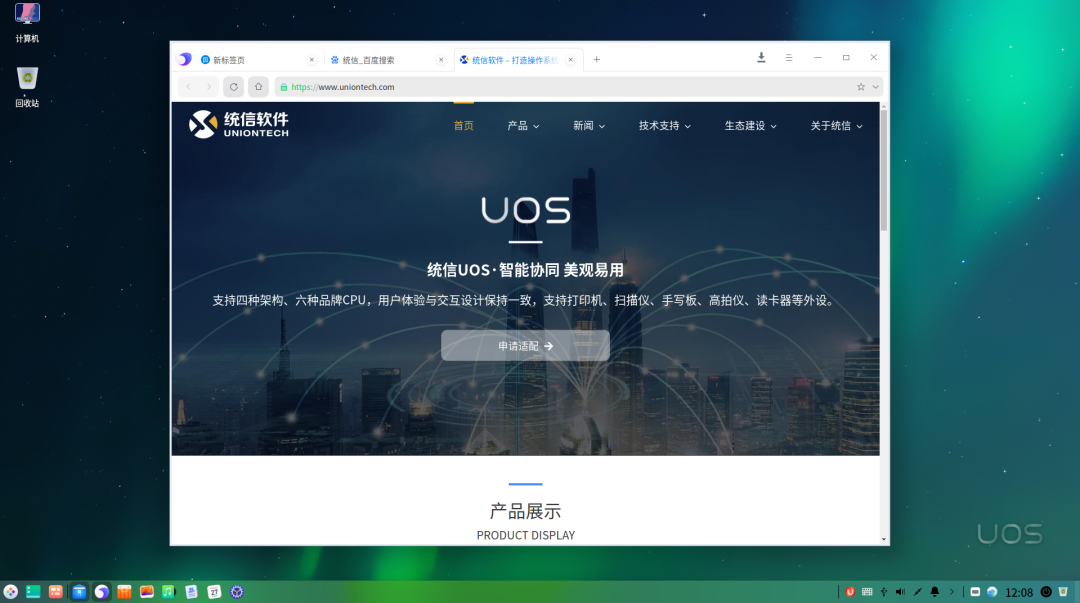
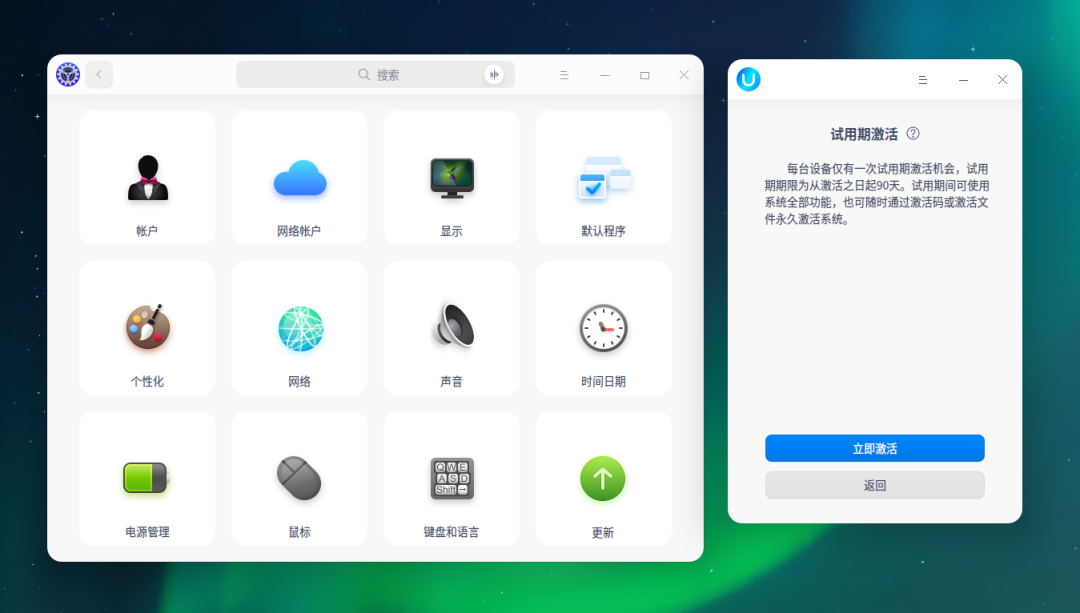 16、解决应用商店无法下载安装软件的步骤
yuanfan@yuanfan-PC:~$ sudo vi /etc/apt/sources.list.d/deepin.list
yuanfan@yuanfan-PC:~$ cat /etc/apt/sources.list.d/deepin.list
deb [by-hash=force] http://mirrors.aliyun.com/deepin lion main contrib non-free
yuanfan@yuanfan-PC:~$ sudo apt-get update
16、解决应用商店无法下载安装软件的步骤
yuanfan@yuanfan-PC:~$ sudo vi /etc/apt/sources.list.d/deepin.list
yuanfan@yuanfan-PC:~$ cat /etc/apt/sources.list.d/deepin.list
deb [by-hash=force] http://mirrors.aliyun.com/deepin lion main contrib non-free
yuanfan@yuanfan-PC:~$ sudo apt-get update
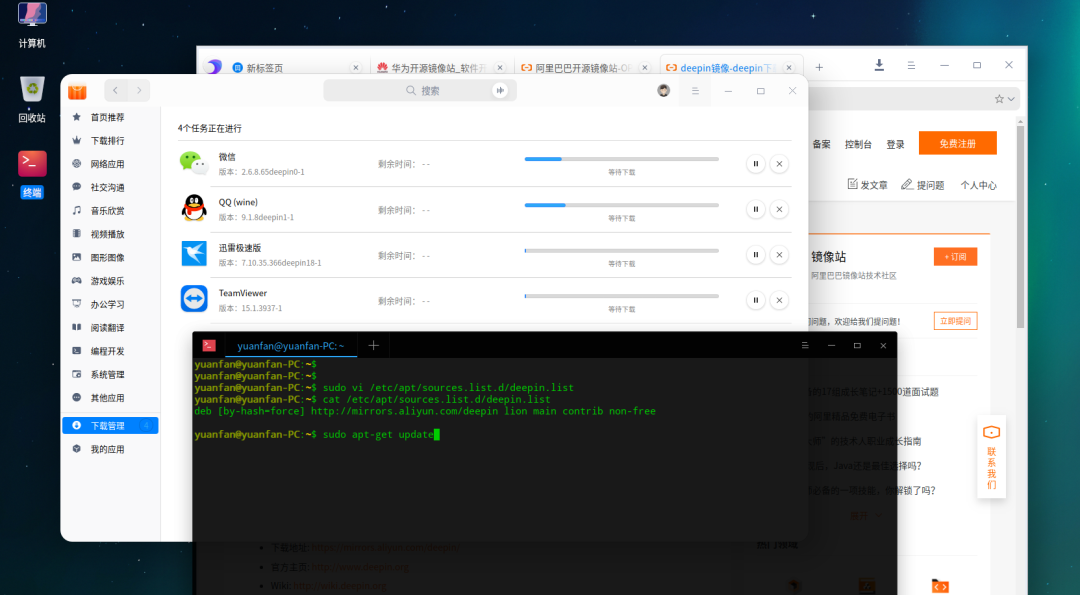
声明:本文内容由网友自发贡献,不代表【wpsshop博客】立场,版权归原作者所有,本站不承担相应法律责任。如您发现有侵权的内容,请联系我们。转载请注明出处:https://www.wpsshop.cn/w/凡人多烦事01/article/detail/213233
推荐阅读
相关标签


